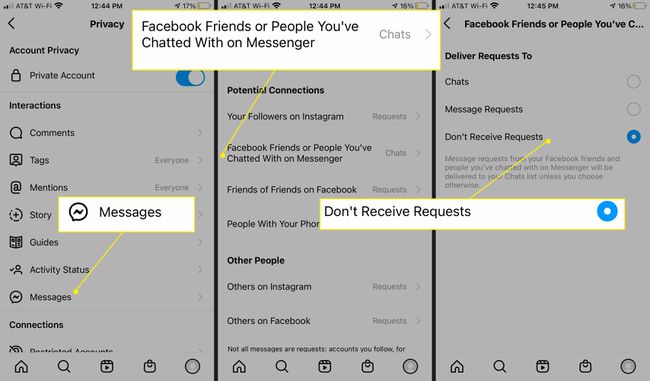Sådan bruger du Instagram-videochat
Instagram er ikke kun til at dele feriebilleder og perfekt stiliseret selfies længere. Med Instagrams beskedfunktioner kan du videochatte med op til seks Instagram-følgere eller Facebook-venner på din iOS eller Android enhed.
Har du brug for at inkludere flere mennesker? Instagram lader dig også oprette et rum, hvor du kan dele et link til en Messenger-videochat med op til 50 venner, som ikke engang behøver at have Instagram, Messenger eller Facebook. Sådan fungerer det.
Med Instagrams integrerede beskedfunktionalitet kan du bruge budbringer via Instagram for at sende direkte beskeder eller videochat til både Instagram-følgere og Facebook-venner.
Sådan starter du en videochat på Instagram
Sørg for, at du kører den nyeste version af Instagram-appen på din iPhone eller Android-enhed.
Åbn Instagram på din mobilenhed, og tryk på budbringer ikonet øverst til højre.
Tryk på video kamera ikon.
-
Rul gennem listen over Foreslået venner eller skriv et navn under Inviter til videochat.
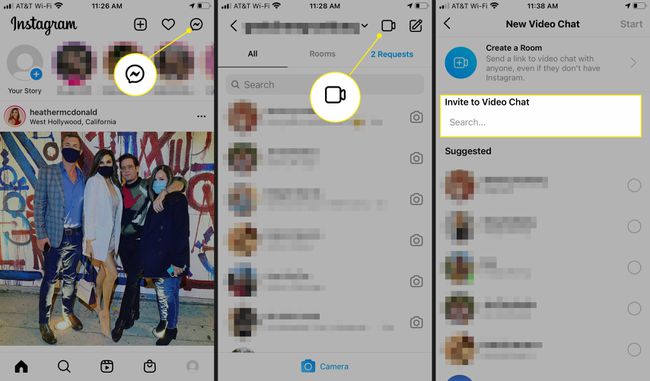
-
Hvis du ruller ned, vil du se en liste over foreslåede
Facebook venner som du også kan videochatte med. De behøver ikke en Instagram-konto, for at du kan videochatte med dem.Din videochat kan omfatte en blanding af Instagram-følgere og Facebook-venner.
Hvis du søger efter nogen, vil Instagram præsentere muligheder for personer, du følger på Instagram, dine Instagram-følgere, Facebook-venner og personer på Instagram, der matcher dit søgenavn.
-
Tryk på en person for at tilføje vedkommende til din videochat (du kan invitere op til seks personer).

For at fjerne nogen fra din videochat skal du trykke på tilbage knap på dit tastatur, og tryk derefter på x ved siden af deres navn.
-
Tryk på, når du er klar Start for at starte din videochat.
Tryk på under din videochat Effekter for at tilføje sjove filtre og effekter, tryk på Medier for at inkludere et billede eller en video, eller tryk på Tilføje at tilføje en person til din chat (hvis du ikke allerede er på seks personer).
-
Tryk på x for at afslutte en videochat.
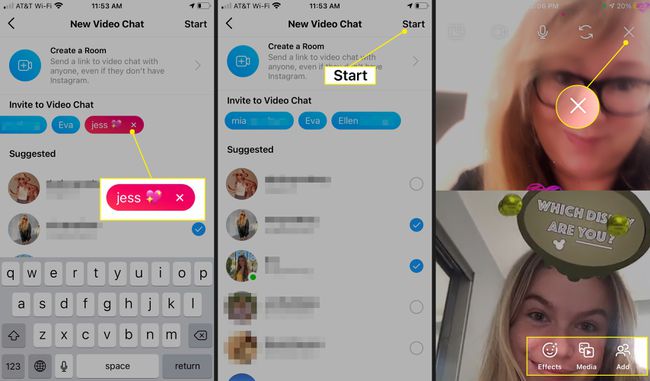
Tryk på Minimer knappen øverst til venstre, der ligner en firkant i en firkant, for at minimere videochatten og fortsætte med at surfe på Instagram.
Når du har startet en videochat, kan du til enhver tid få adgang til den chatgruppe ved at trykke på chatten på din Messenger-aktivitetsliste.
I den Navngiv denne gruppeboks, skriv et navn til din videochatgruppe.
-
Tryk på for at starte endnu en chat med denne gruppe video kamera ikon. Du kan også skrive en besked, sende en talebesked eller sende et billede til enhver tid via beskedboksen.
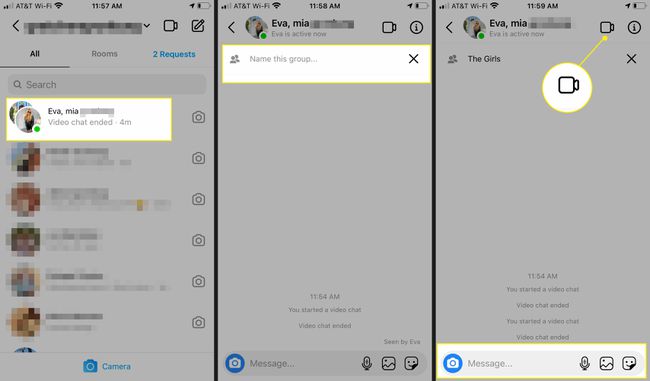
Tryk på en eksisterende Instagram-samtale, og tryk derefter på video kamera, for at starte en videochat.
Sådan starter du et Messenger-chatrum på Instagram
Hvis du vil have en større gruppevideochat, kan du overveje at starte et Messenger-rum. I et Messenger-rum deler du et link til en videochat med op til 50 venner. Dine deltagere behøver ikke engang at have Instagram, Messenger eller Facebook.
Du skal bruge en Facebook-konto for at starte et Messenger Room på Instagram.
Åbn Instagram på din mobilenhed, og tryk på budbringer ikonet øverst til højre.
Tryk på Værelser.
-
Tryk på Skab værelse.

Du vil se en besked, der forklarer, at du vil oprette dette rum under din Facebook-profil. Tryk på for at fortsætte Opret rum som [dit navn].
Tryk på Sende ud for alle Instagram- eller Facebook-venner, du vil modtage linket, eller søg efter en ven, tryk på Del link at sende en e-mail eller en sms med Room-linket til en person, der ikke er på Instagram eller Facebook.
-
Når du har sendt linket til dine deltagere, skal du trykke på Tilmeld dig Room på Messenger. Du bliver ført til dit Messenger-rum, hvor du venter på dine videochatmodtagere.
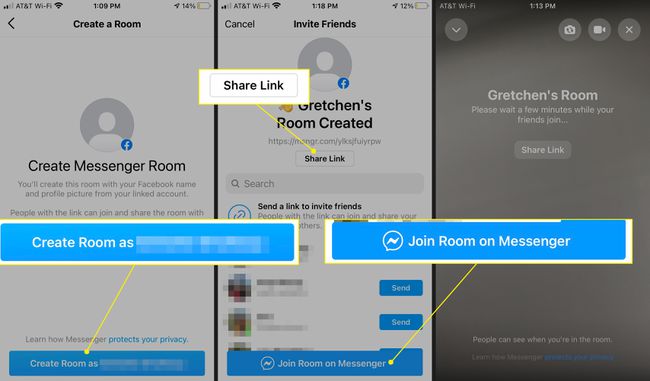
Hvis du ikke ønsker at modtage Instagram-videochat
Du ønsker måske ikke at deltage i en videochat. Mens du bestemt ikke kan besvare opkaldet, hvis du ikke ønsker at modtage nogen videochat-invitationer fra nogen, overvej blokering af Instagram-brugeren.
Hvis du hellere ikke vil kontaktes via Instagram-video eller direkte beskeder af nogen på Facebook, skal du begrænse Facebook-interaktion via Instagram-indstillinger. Sådan forhindrer du Facebook-venner i at sende dig beskeder via Instagram.
Fra din kontoside skal du trykke på Menu (tre linjer).
Tryk på Indstillinger.
-
Tryk på Privatliv.
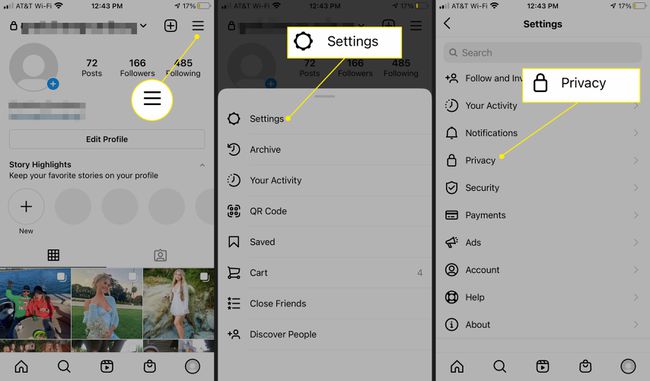
Tryk på Beskeder.
Tryk på Facebook-venner eller personer, du har chattet med på Messenger.
-
Tryk på Modtag ikke anmodninger.